macOS Tahoe 26, la versión más reciente de macOS, se lanzó el 15 de septiembre de 2025. Esta versión principal te ofrece un aspecto completamente nuevo de "Vidrio Líquido", importantes actualizaciones para Spotlight Search y características que incluyen nuevas opciones de personalización para iconos y carpetas, un Centro de Control rediseñado, etc.
¿Quieres ejecutar macOS Tahoe en tu PC con Windows? Este tutorial completo es para ti. Además de crear un Hackintosh de macOS Tahoe, instalar macOS Tahoe a través de una máquina virtual gratuita y mantenida como VMware Workstation Pro también te permite utilizar las nuevas funciones de macOS.
En esta guía, te guiaremos a través del proceso de descargar el instalador de macOS Tahoe y de instalar macOS Tahoe en VMware Workstation en una PC con Windows paso a paso.
| Consejos: Además de las máquinas virtuales, también puedes crear un instalador USB booteable de macOS Tahoe desde Windows y instalar macOS Tahoe en un Hackintosh. De esta manera, puedes experimentar macOS Tahoe con un rendimiento cercano al nativo. |
Nota: Si prefieres usar VirtualBox para instalar macOS Tahoe en una PC con Windows, sigue: Cómo instalar macOS Tahoe en una PC con Windows con VirtualBox.
Paso 1: Preparativos antes de instalar macOS Tahoe en VMware
Para instalar macOS Tahoe en VMware, asegúrese de que su PC con Windows cumpla con los siguientes requisitos y prepare las herramientas necesarias que se enumeran a continuación.
Requisitos para instalar macOS Tahoe en VMware en Windows:
- CPU: Intel Core i5/i7/i9 (6a generación o más reciente) o AMD Ryzen (Zen 2+).
- La virtualización (VT-x/AMD-V) debe estar habilitada en la BIOS/UEFI.
- RAM: al menos 8GB de RAM.
- Almacenamiento: más de 80 GB de espacio libre.
Consejos: Le recomendamos encarecidamente que libere espacio en su computadora antes de instalar macOS Tahoe en VMware en su PC con Windows. Esto puede evitar fallas de descarga o instalación y mejorar el rendimiento, evitando perder tiempo con errores o falta de espacio.
Para eliminar la basura innecesaria en su PC, utilice iBoysoft DiskGeeker for Windows. Puede analizar su disco duro interno y mostrar qué archivos están consumiendo espacio, ayudándole a eliminar fácilmente archivos grandes y no deseados.
Paso 1: Descargue e instale iBoysoft DiskGeeker para Windows.
Paso 2: Haga clic en Analizador de espacio. 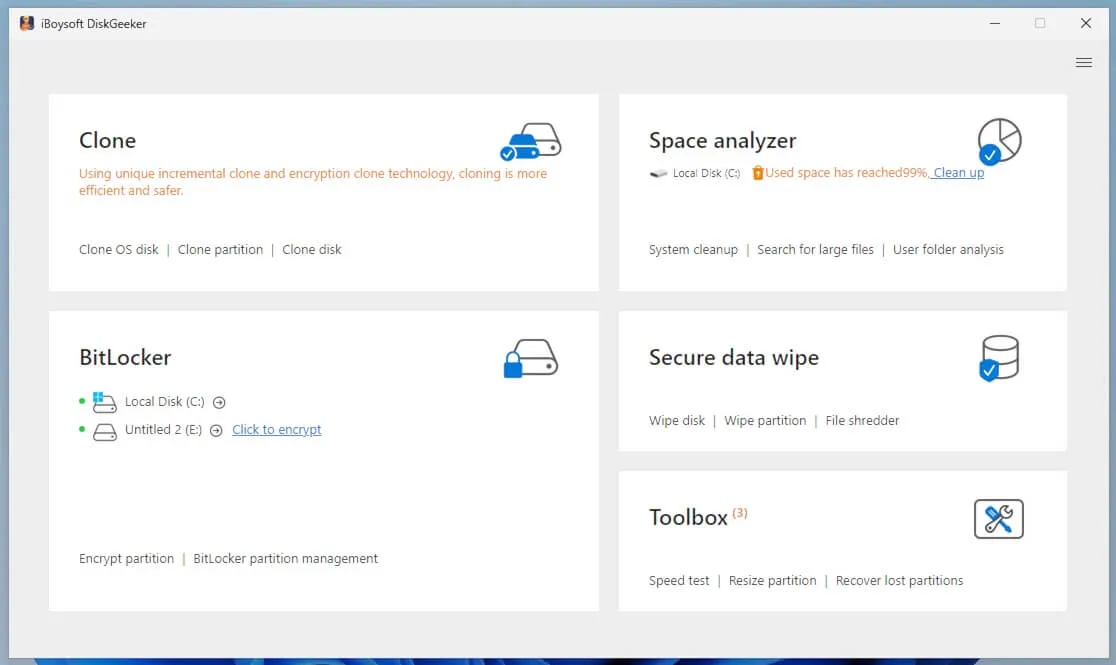
Paso 3: Seleccione un módulo preferido para comenzar el escaneo.
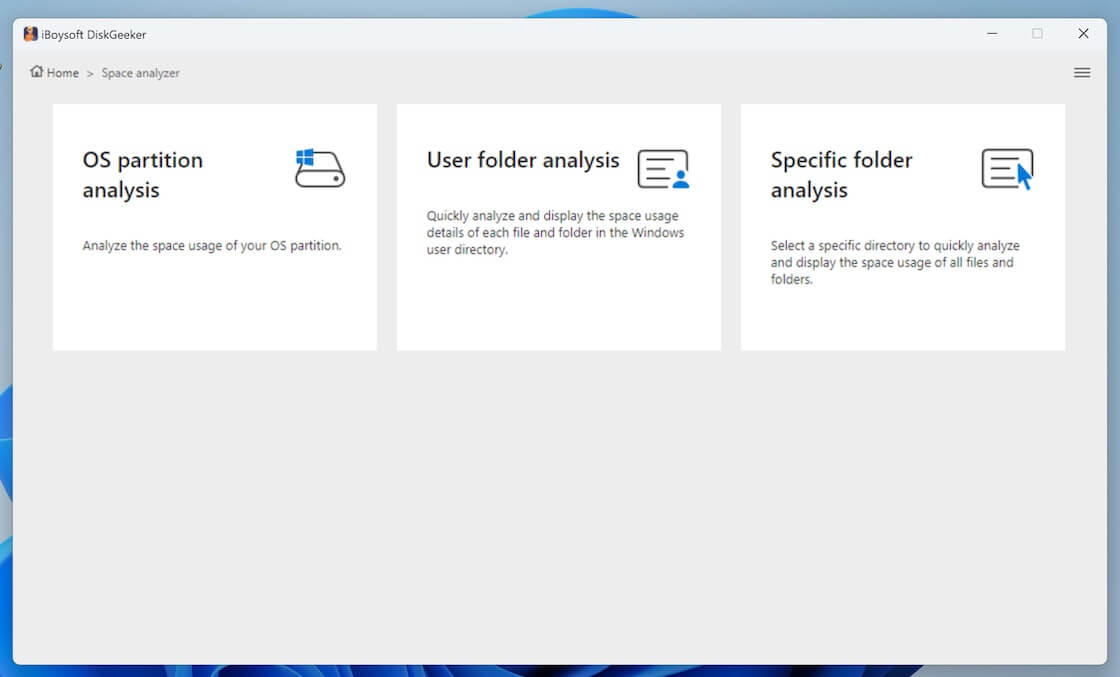
Paso 4: Seleccione los archivos no deseados y haga clic en el botón Eliminar para quitarlos.
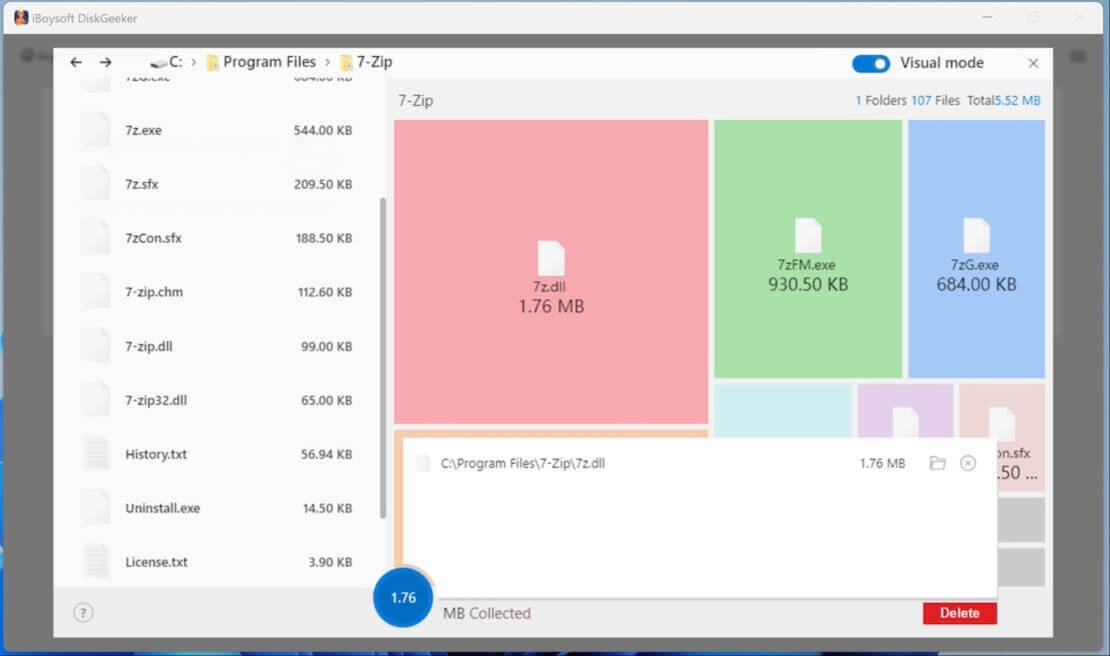
Software necesario:
① Archivo ISO de macOS Tahoe
El archivo ISO de macOS Tahoe contiene todos los archivos de instalación de macOS Tahoe. Simplemente descárguelo desde el enlace a continuación o cree uno manualmente si está dispuesto a hacerlo.
Descarga de macOS Tahoe ISO para VMware
② VMware Workstation Pro 17
VMware Workstation Pro 17 es una potente herramienta de virtualización que te permite ejecutar el sistema operativo Mac en una computadora con Windows. Es gratuito para uso no comercial. Puedes descargar la última versión de VMware Workstation Pro 17 desde el siguiente enlace.
Descarga de VMware Workstation Pro 17
③ VMware Unlocker
Instalar macOS en un dispositivo que no sea de Apple no es compatible de forma predeterminada. Para superar esta limitación, necesitarás el VMware Unlocker, una herramienta diseñada para habilitar el uso de macOS en hardware no Apple a través de VMware.
En la página de descarga, encuentra la última versión y haz clic en release-python-embedded.zip para descargarlo.
Con todas las herramientas preparadas, estás listo para instalar macOS 26 Tahoe en VMware.
¡Comparte estas herramientas con otros para instalar macOS Tahoe 26 en VMware!
Paso 2: Instalar VMware Workstation
Ve a la carpeta donde descargaste VMware Workstation, luego haz doble clic en el programa exe para instalarlo.
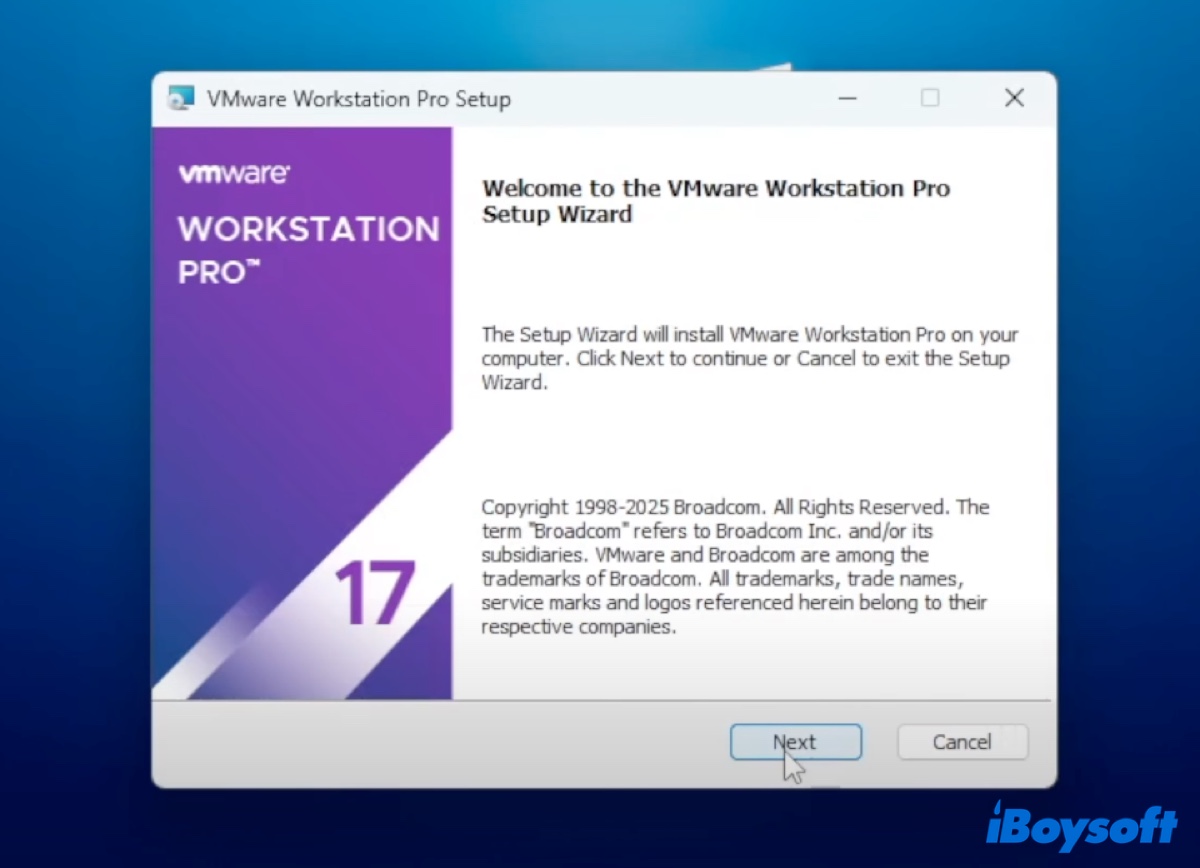
Una vez completada la instalación, reinicia tu PC. Una vez reiniciado, desactiva primero el servicio de VMware. Para hacer esto, haz clic derecho en un espacio vacío en la Barra de tareas, selecciona Administrador de tareas en el menú y luego ve a la pestaña de Servicios y busca "vmware." Selecciona todos los servicios de firmware y haz clic en Detener para cerrarlos.
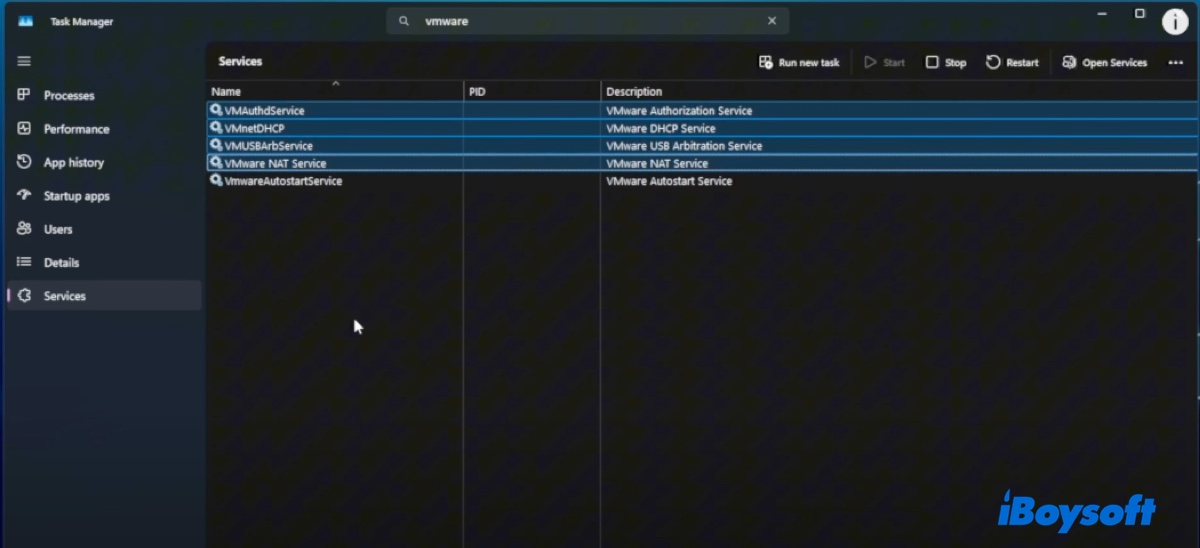
Paso 3: Desbloquear macOS en VMware
Luego, necesitas habilitar macOS en VMware. Navega hasta el VMware Unlocker descargado, extrae su archivo ZIP, haz clic derecho en win-install.cmd y elige Ejecutar como administrador.
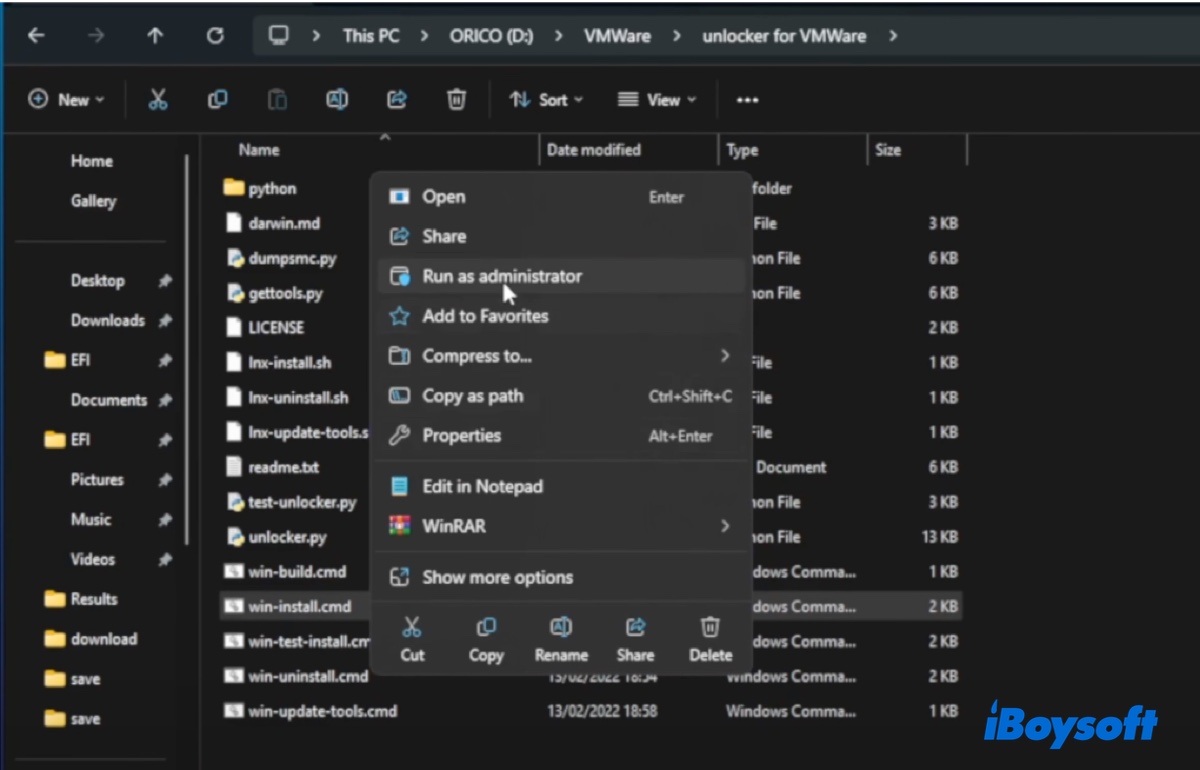
Si te encuentras con el error "Python no encontrado," instala Python en tu PC con Windows primero y luego ejecuta win-install.cmd como administrador. Después de que el desbloqueador se ejecute, cierra la ventana.
Paso 4: Crear una máquina virtual de macOS Tahoe utilizando VMware Workstation
Ahora puedes crear la máquina virtual de macOS Tahoe con los siguientes pasos:
- Abre VMware Workstation.
- Haz clic en "Crear una nueva máquina virtual."
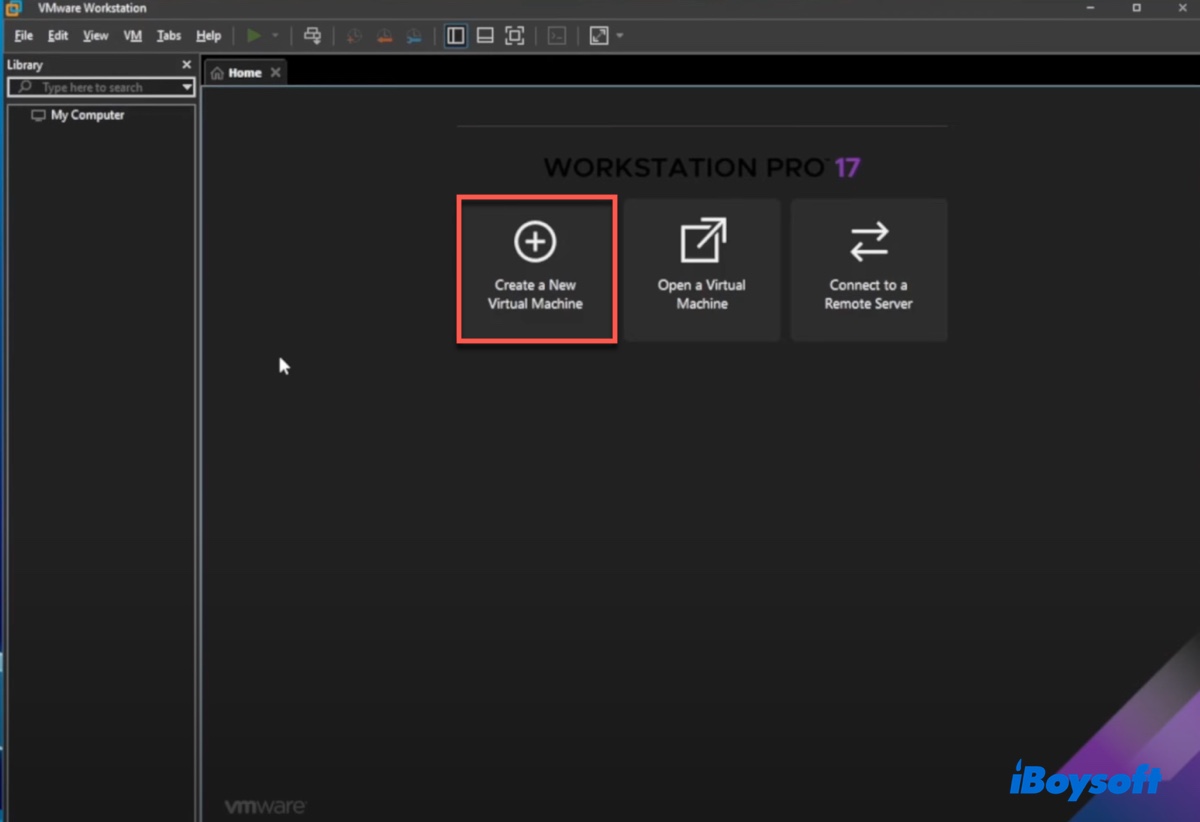
- Elige la configuración Personalizada (avanzada).
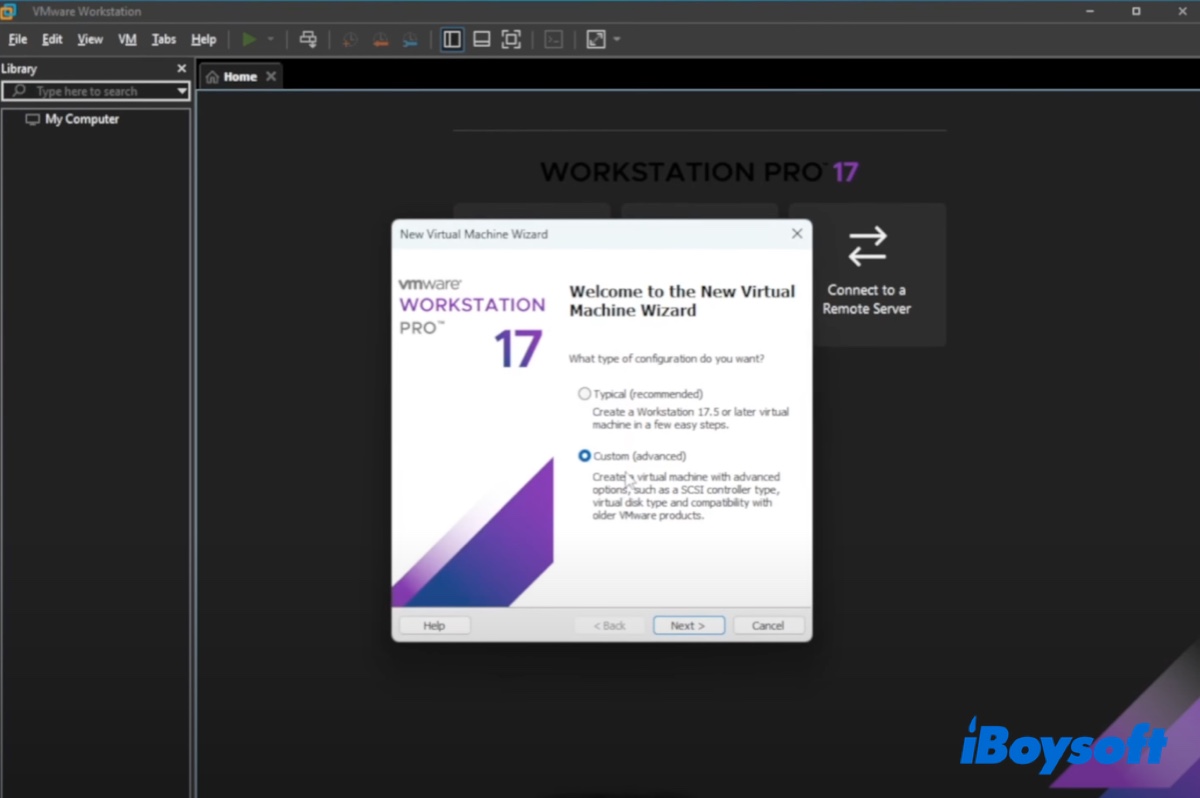
- Haz clic en Siguiente hasta llegar a la fase "Instalación del Sistema Operativo Invitado".
- Selecciona "Archivo de imagen del disco de instalación (iso):" y haz clic en Examinar para agregar el archivo ISO de macOS Tahoe, luego haz clic en Siguiente.
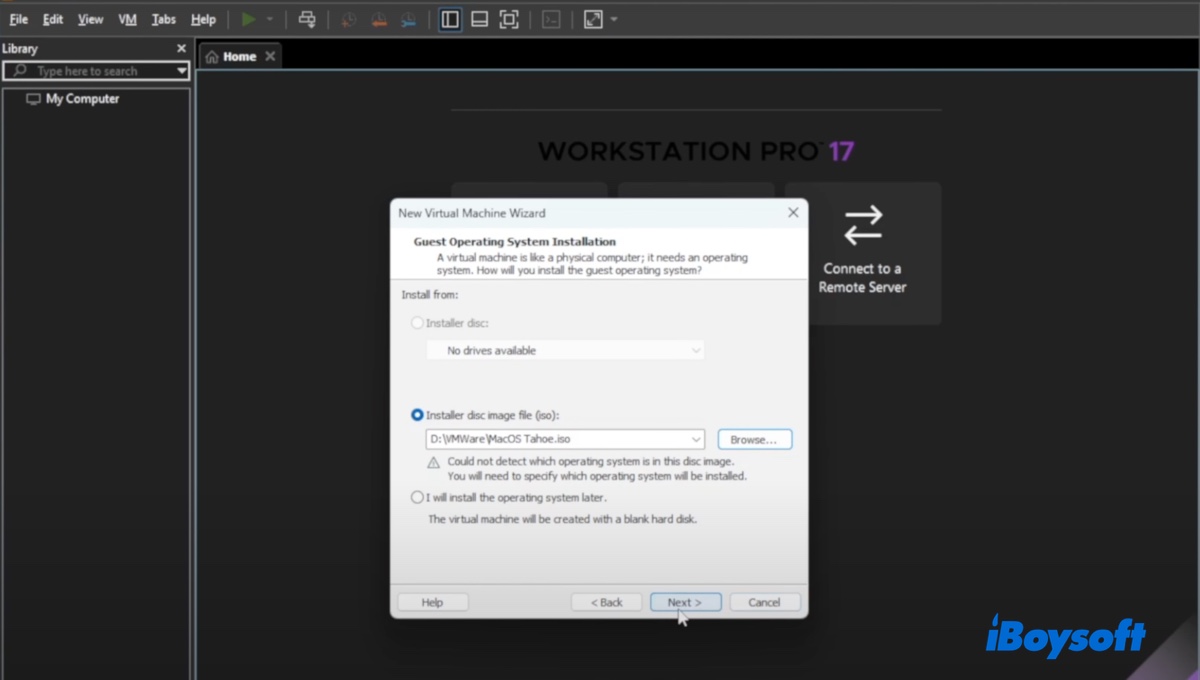
- Luego elige "Apple macOS" como sistema operativo invitado, selecciona macOS 15 (si macOS 26 no se encuentra en la lista) en el menú desplegable de Versión, y haz clic en Siguiente.
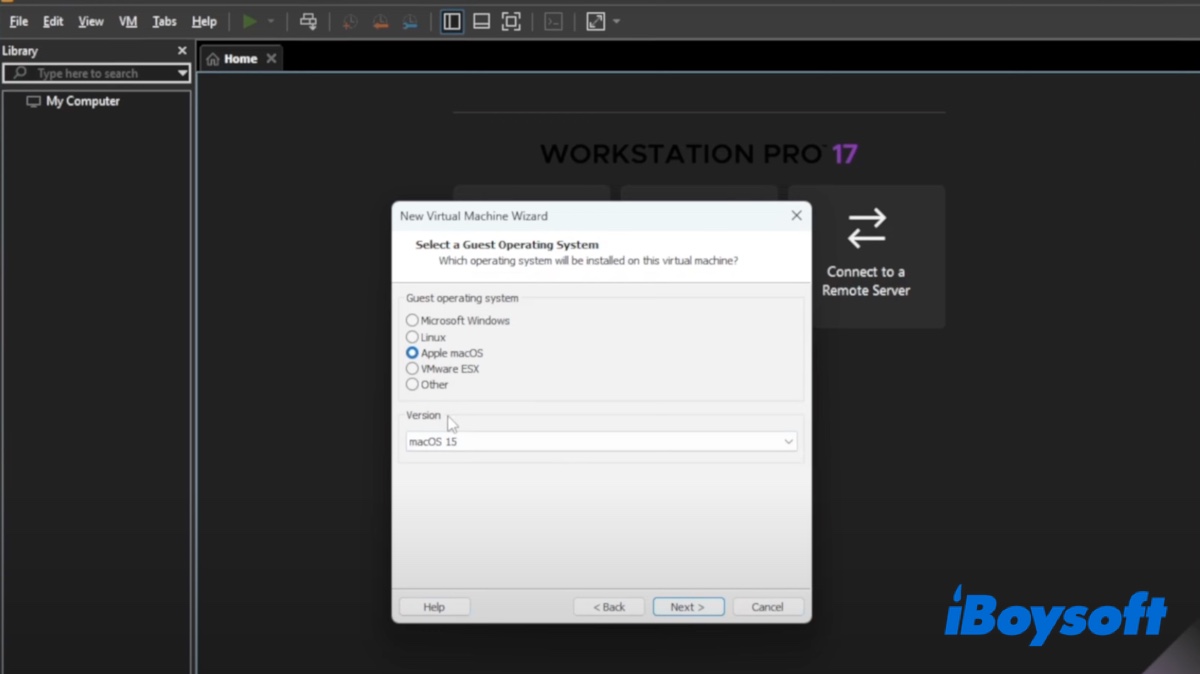
- Nombra la máquina virtual macOS Tahoe y haz clic en Siguiente.
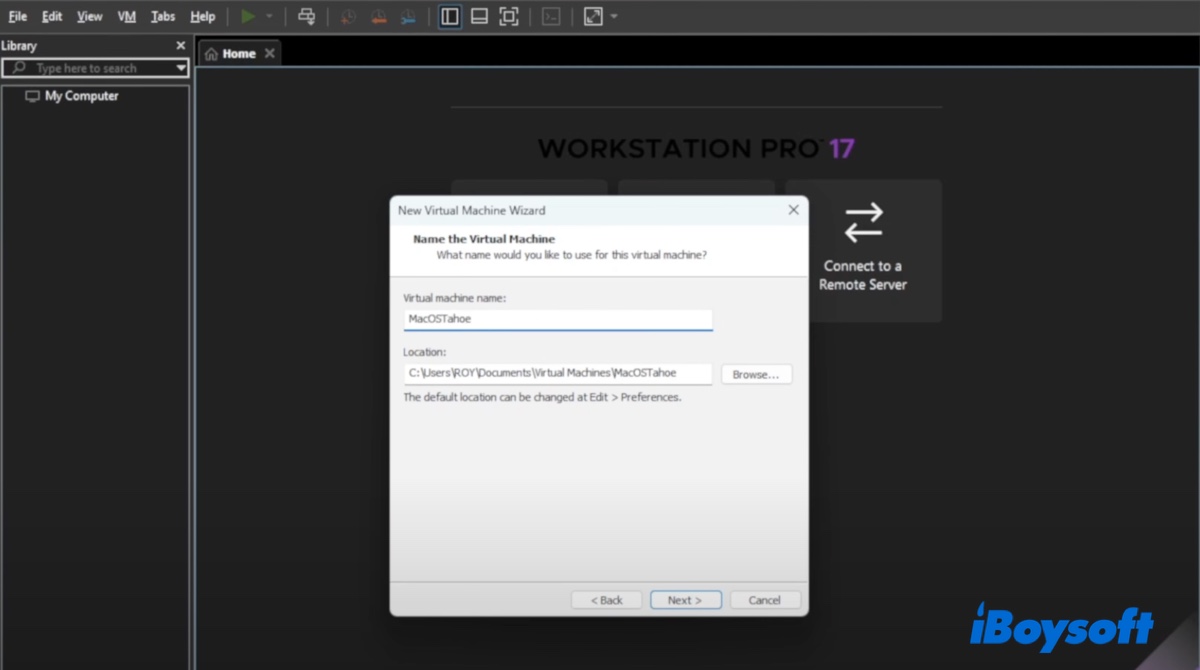
- En Configuración del Procesador, establece el número de procesadores en 1 y el número de núcleos por procesador en 4, luego haz clic en Siguiente.
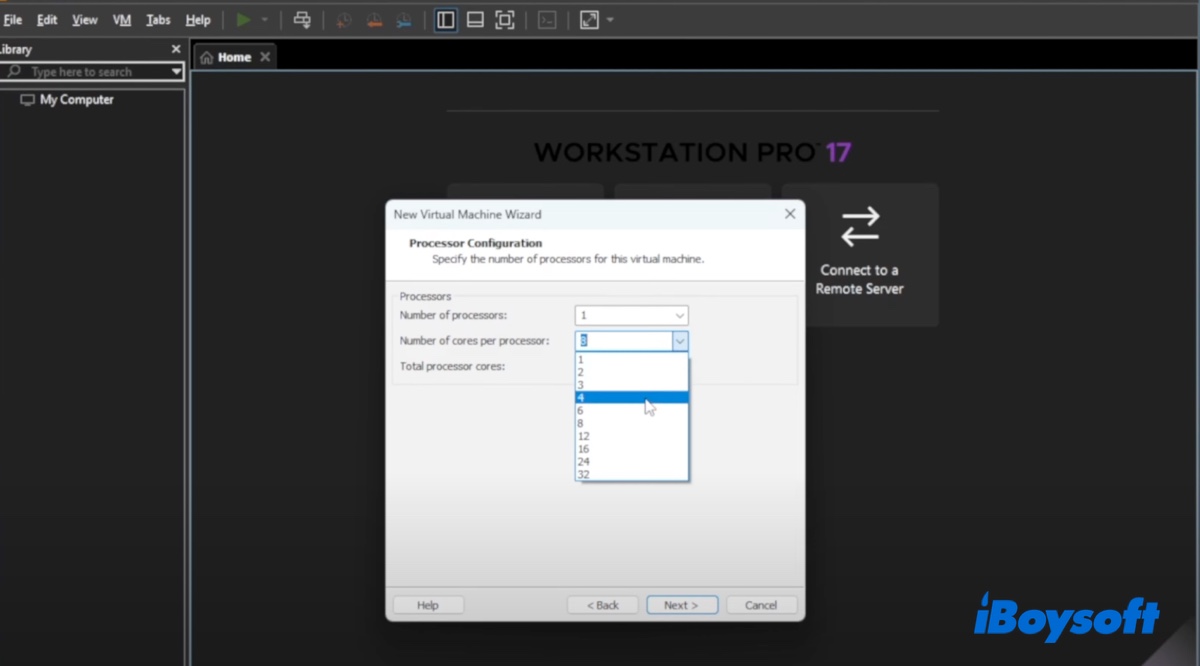
- Asigna 4GB de RAM a la máquina virtual y haz clic en Siguiente. (Si tienes más RAM, puedes elegir una memoria más alta).
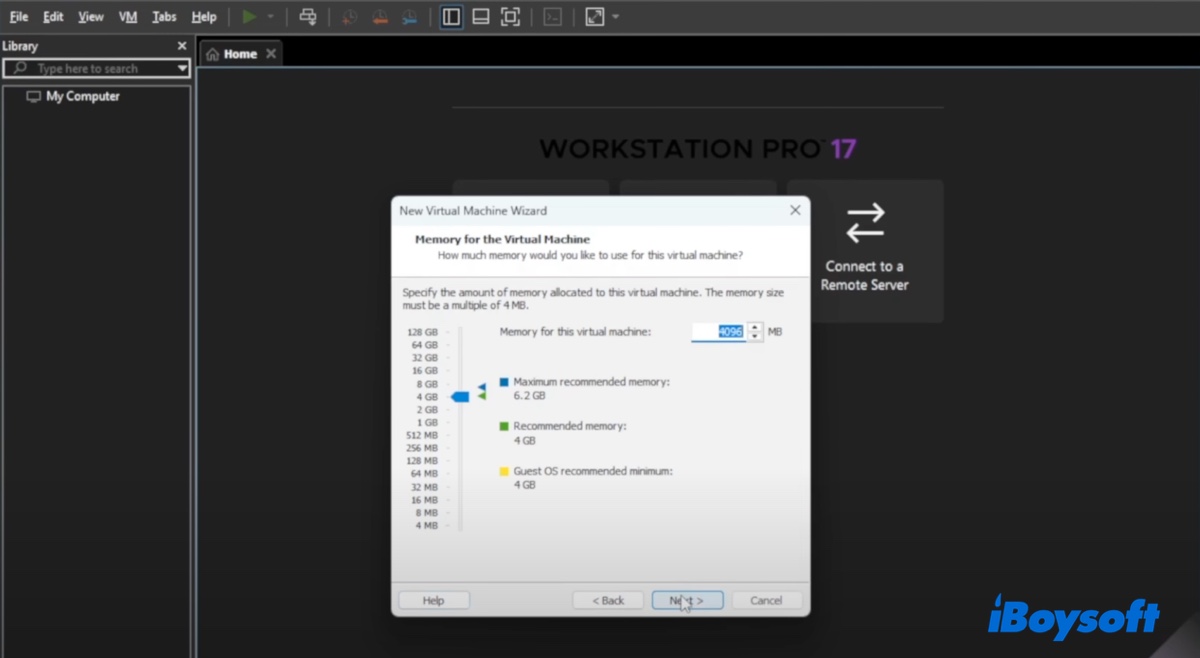
- Elige "Usar Traducción de Direcciones de Red" como el tipo de red que deseas agregar y haz clic en Siguiente.
- Selecciona "LSI Logic (Recomendado)" como tipo de controlador de E/S y haz clic en Siguiente.
- Elige "SATA (Recomendado)" como tipo de disco y haz clic en Siguiente.
- Cuando se te pida seleccionar un disco, haz clic en "Crear un nuevo disco virtual" y haz clic en Siguiente. Si tienes el archivo VMDK de macOS Tahoe, también puedes elegir "Usar un disco virtual existente".
- Especifica al menos 80GB de espacio para la máquina virtual macOS Tahoe y elige "Dividir el disco virtual en varios archivos".
- Elige dónde almacenar el archivo de disco. Puedes mantener el valor predeterminado si no tienes una ubicación específica en mente.
- Haz clic en Finalizar para completar la configuración.
Paso 5: Editar la configuración VMX
Para que macOS Tahoe funcione correctamente en VMware, también necesitarás editar el archivo VMX. Sigue los siguientes pasos:
- Navega hasta la carpeta Documentos en el Explorador de Archivos y abre la carpeta etiquetada Máquinas Virtuales.
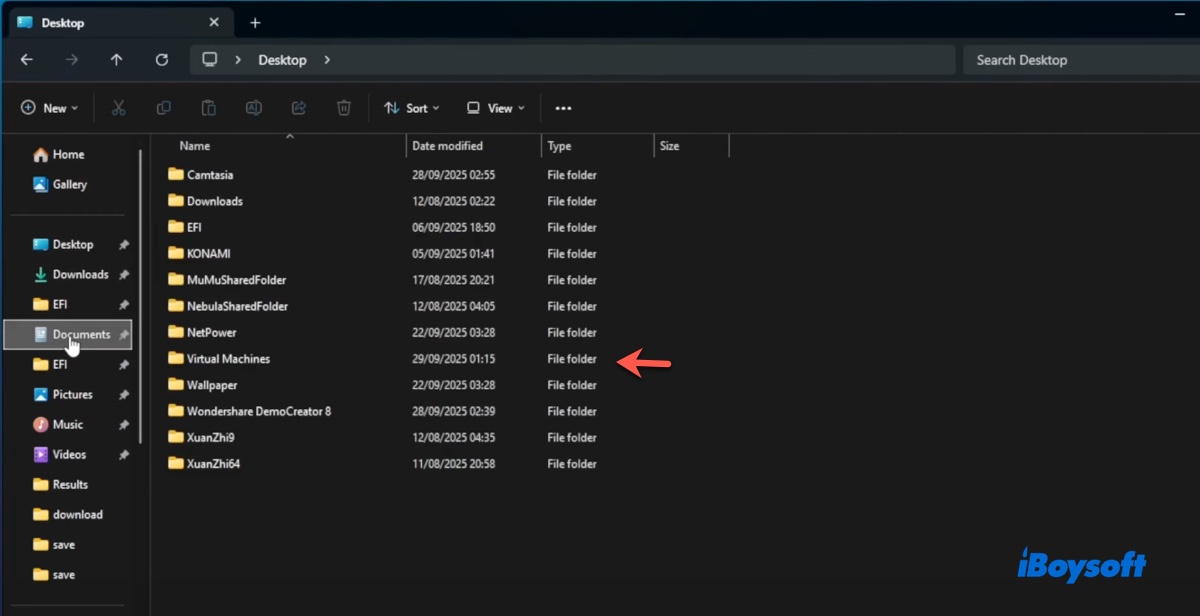
- Abre la carpeta de la máquina virtual macOS Tahoe.
- Encuentra el archivo MacOSTahoe.vmx, haz clic derecho sobre él y elige "Editar en Bloc de Notas."
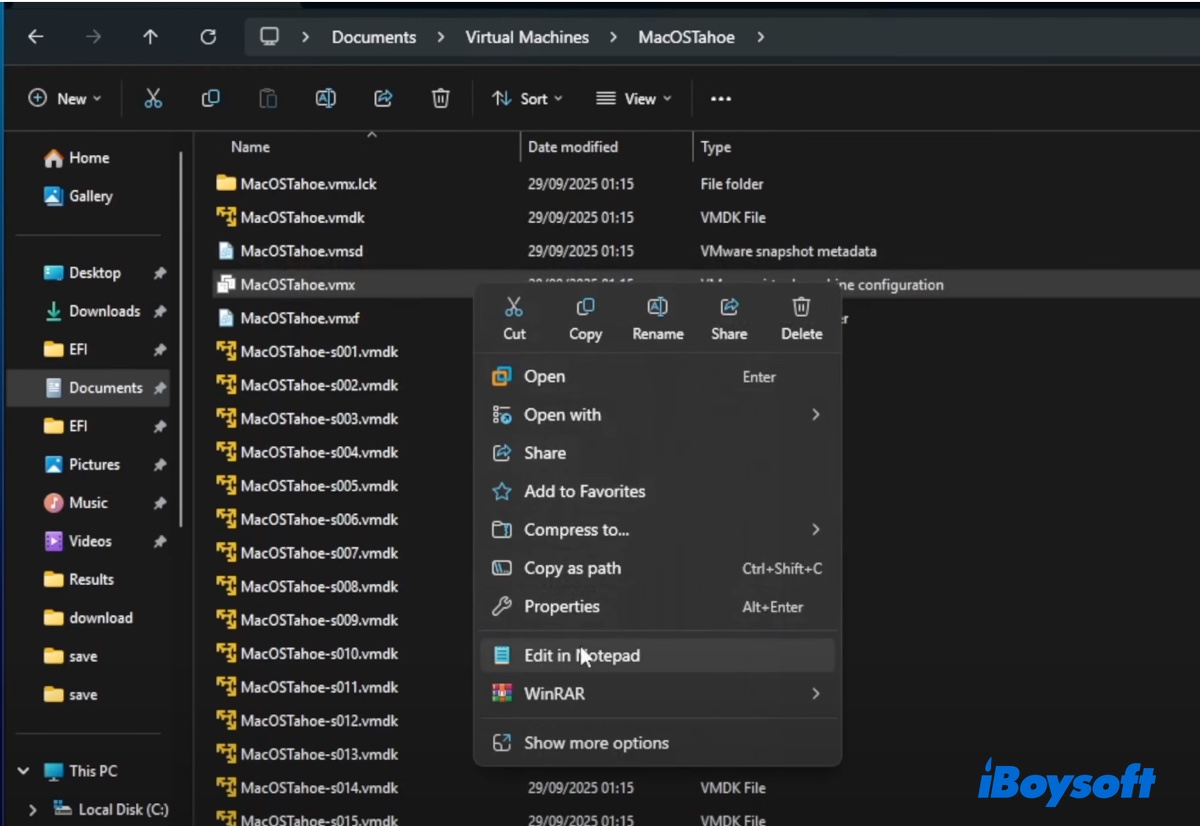
- Agrega las siguientes líneas al final del archivo.
Para computadoras Intel:
smc.version = "0"
Para computadoras AMD:
smc.version = "0"
cpuid.0.eax = "0000:0000:0000:0000:0000:0000:0000:1011"
cpuid.0.ebx = "0111:0101:0110:1110:0110:0101:0100:0111"
cpuid.0.ecx = "0110:1100:0110:0101:0111:0100:0110:1110"
cpuid.0.edx = "0100:1001:0110:0101:0110:1110:0110:1001"
cpuid.1.eax = "0000:0000:0000:0001:0000:0110:0111:0001"
cpuid.1.ebx = "0000:0010:0000:0001:0000:1000:0000:0000"
cpuid.1.ecx = "1000:0010:1001:1000:0010:0010:0000:0011"
cpuid.1.edx = "0000:0111:1000:1011:1111:1011:1111:1111"
monitor.virtual_exec = "hardware"
monitor.virtual_mmu = "software"
Una vez agregado, haga clic en Archivo > Guardar para guardar la configuración.
Paso 6: Instalar macOS Tahoe en VMware Workstation en Windows
Finalmente, puede formatear el disco duro virtual e instalar macOS Tahoe en la máquina virtual para probar las nuevas funcionalidades.
- Abra VMware Workstation.
- Seleccione la máquina virtual de macOS Tahoe y haga clic en "Encender esta máquina virtual".
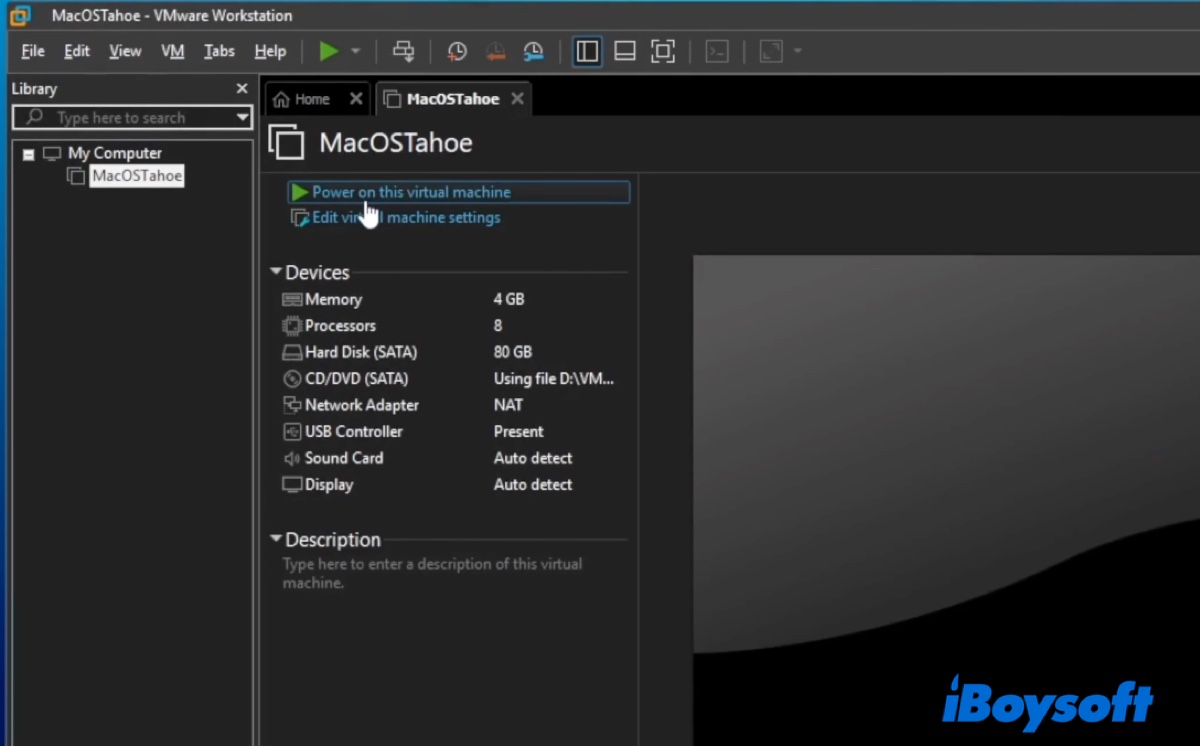
- Una vez que se cargue el instalador, elija su idioma preferido y haga clic en la flecha derecha para continuar.
- Desde la ventana de Utilidades de macOS, elija Utilidad de Disco y haga clic en Continuar.
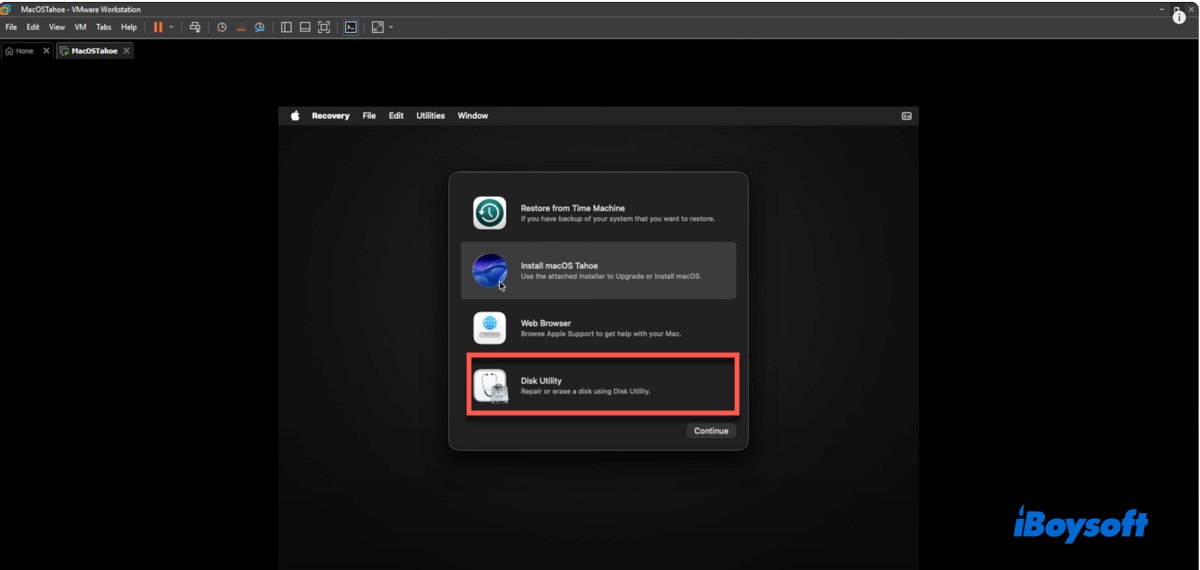
- Haga clic en Ver > Mostrar todos los dispositivos.
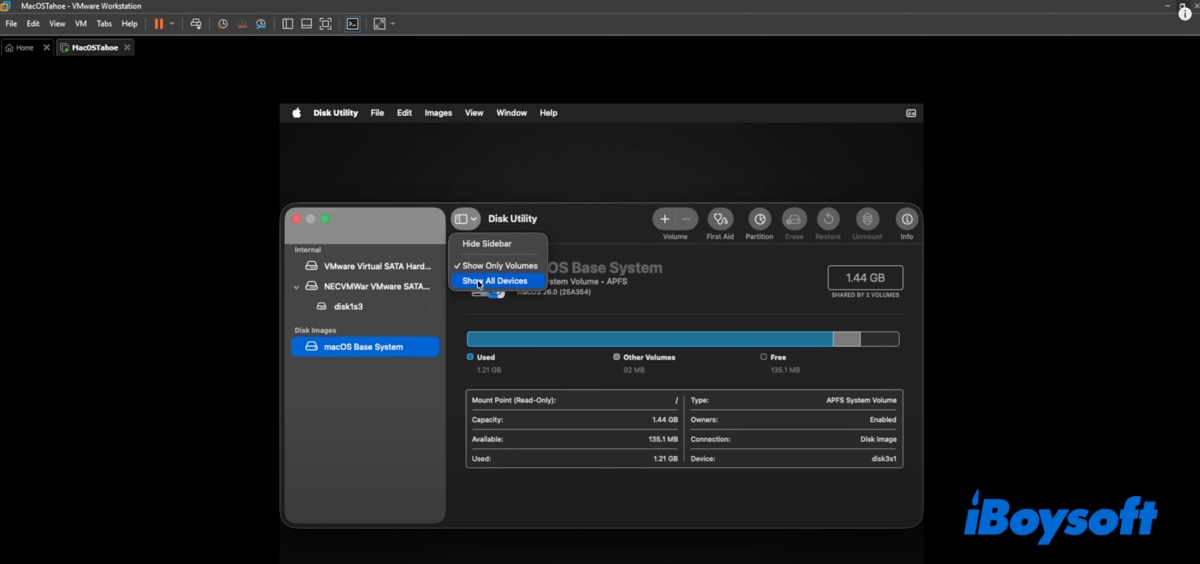
- Seleccione el Medio del Disco Duro SATA de VMware y haga clic en Borrar.
- Nombre el disco virtual macOS Tahoe.
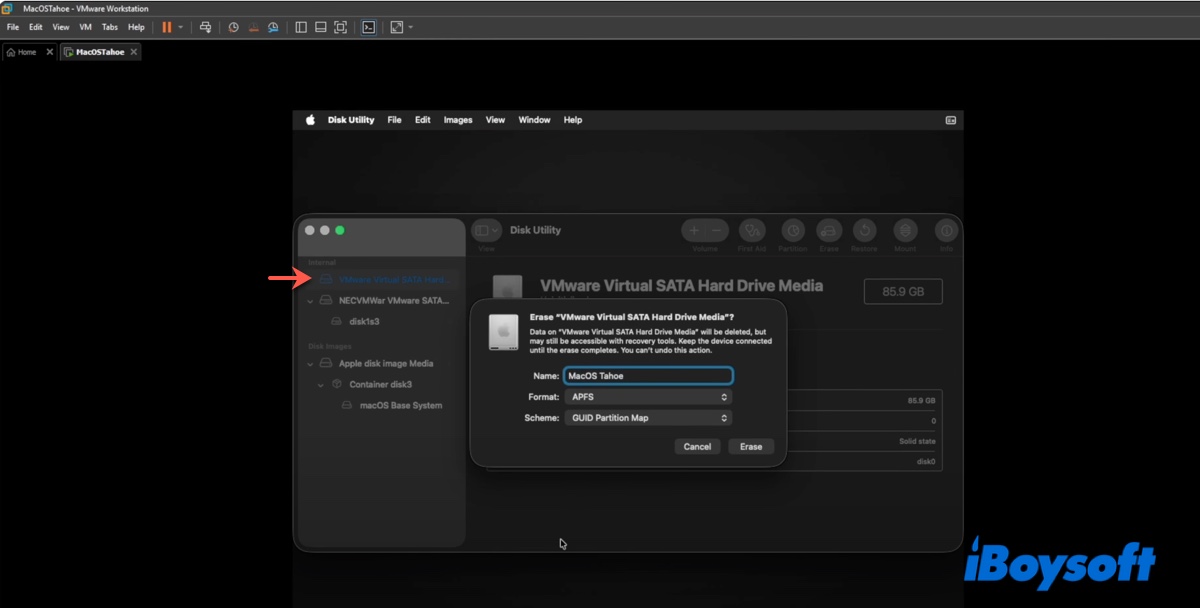
- Mantenga el formato como APFS y el esquema como Mapa de particiones GUID.
- Haga clic en Borrar.
- Cierre Utilidad de Disco una vez que se complete el proceso de formateo.
- Elija "Instalar macOS Tahoe" y haga clic en Continuar.
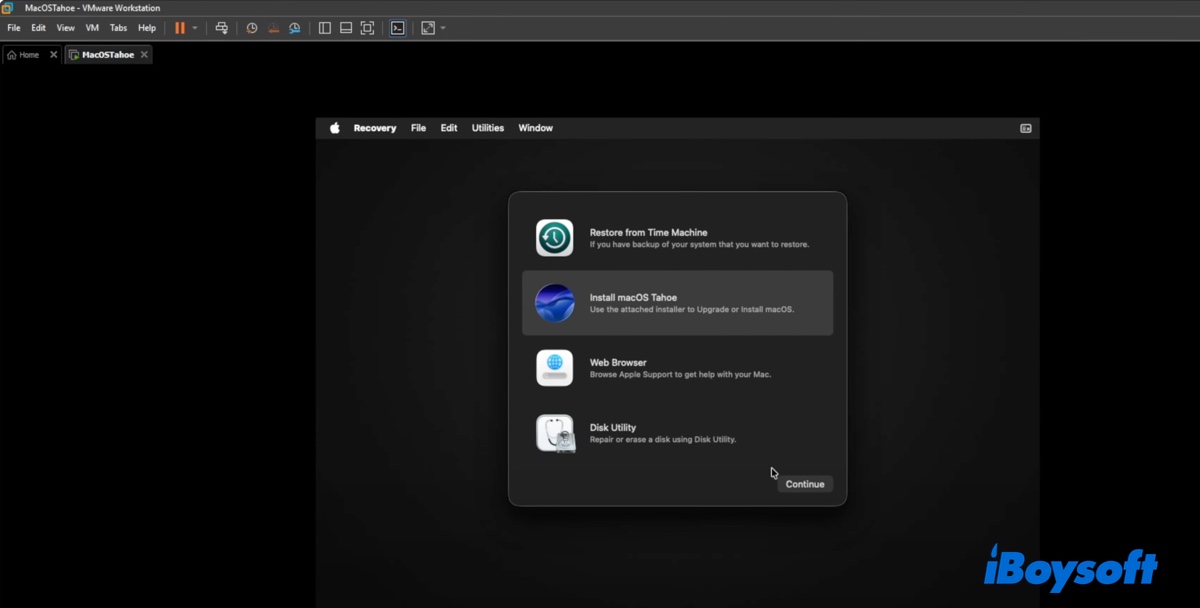
- Haga clic en Continuar para configurar la instalación de macOS Tahoe.
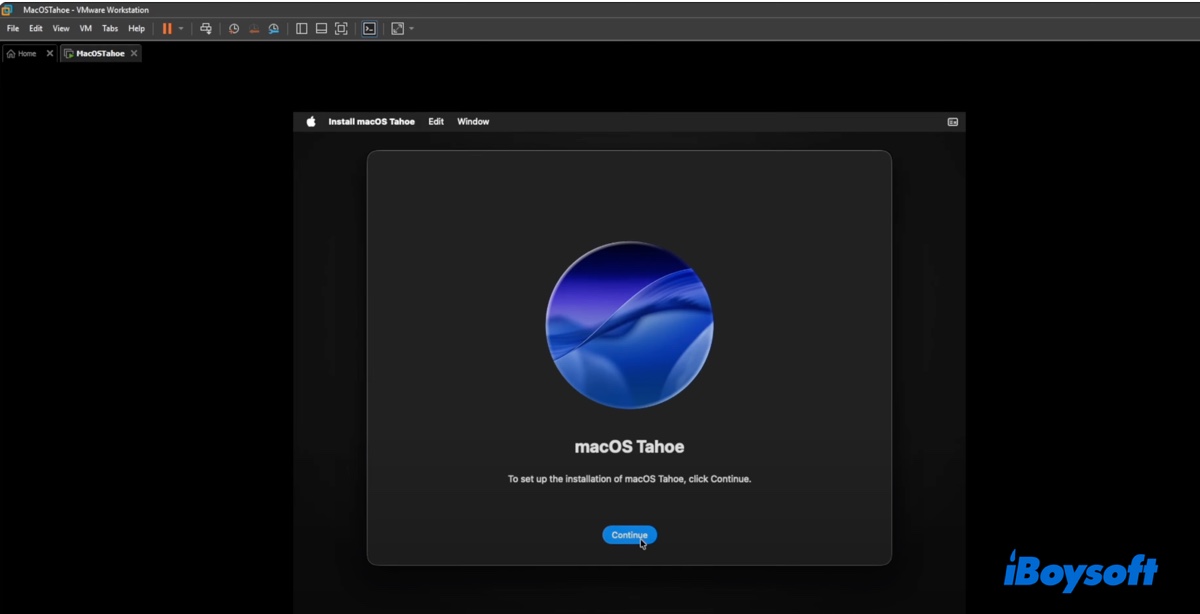
- Acepte los términos y condiciones.
- Cuando le pida que seleccione el disco donde desea instalar macOS, elija la partición virtual de macOS Tahoe que acaba de crear y haga clic en Continuar.
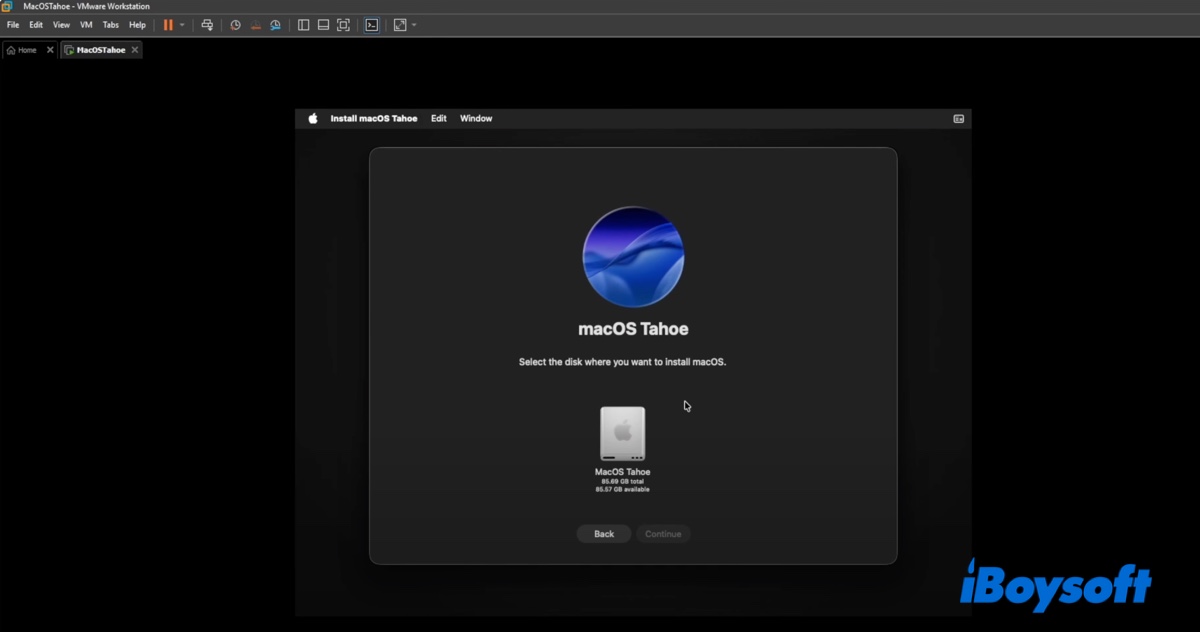
- Siga las instrucciones en pantalla para terminar la instalación.
El proceso de instalación puede tardar de 20 a 40 minutos, dependiendo del rendimiento de su computadora. Durante la instalación, la máquina virtual se reiniciará varias veces. Déjela reiniciar hasta que llegue a la pantalla de configuración. Luego puede configurar macOS Tahoe en VMware.
Paso 7: Instalar VMware Tools
Por último, se recomienda instalar VMware Tools, que es un conjunto de utilidades y controladores desarrollados específicamente para mejorar el rendimiento y la usabilidad de las máquinas virtuales que se ejecutan en VMware Workstation.
Pueden optimizar el rendimiento gráfico, habilitar el soporte de pantalla completa y facilitar las interacciones entre el sistema operativo Windows host y el macOS Tahoe virtual.
- Encienda la máquina virtual de macOS Tahoe en VMware.
- Haga clic en VM en la barra de menú y haga clic en "Instalar VMware Tools" > Instalar.
- Ingrese su contraseña y elija "Instalar software."
- Si falla con "Extensiones de sistema bloqueadas," entonces puede seguir las instrucciones para habilitarlas.
- Haga clic en Reiniciar para reiniciar su máquina virtual de macOS Tahoe VMware.
¡Comparta estos pasos para ayudar a otros a instalar macOS Tahoe en VMware!
Preguntas frecuentes sobre macOS Tahoe en VMware
- QCómo ejecutar macOS Tahoe en una VM en una PC con Windows?
-
A
Paso 1: Preparativos antes de instalar macOS Tahoe en VMware
Paso 2: Instalar VMware Workstation
Paso 3: Desbloquear macOS en VMware
Paso 4: Crear una máquina virtual de macOS Tahoe utilizando VMware Workstation
Paso 5: Editar la configuración VMX
Paso 6: Instalar macOS Tahoe en VMware Workstation en Windows
Paso 7: Instalar VMware Tools
- Q¿Puedo ejecutar macOS Tahoe en una PC con Windows?
-
A
Sí, puedes ejecutar macOS Tahoe en una PC con Windows utilizando una máquina virtual como VMware o VirtualBox.
